크롬의 원격 데스크톱으로 pc원격제어(2) - 스마트폰 설정
구글의 크롬을 이용해 컴퓨터와 컴퓨터간 또는 스마트폰과 컴퓨터 사이에서 원격으로 접속해 제어하는 방법을 알아보고 있습니다.
[ 크롬의 원격 데스크톱으로 pc원격제어(1) - 크롬 설정 ]에서는 컴퓨터의 크롬에서의 확장프로그램을 설정하는 방법이었는데 이번에느 스마트폰에서 컴퓨터로 원격접속하는 방법이나 컴퓨터와 컴퓨터간에 원격으로 접속하는 방법입니다.
먼저 스마트폰의 설치와 설정입니다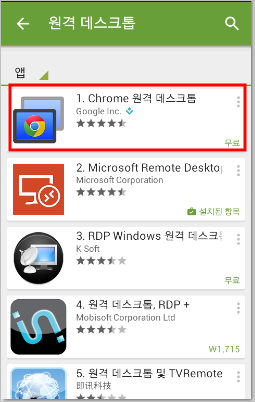
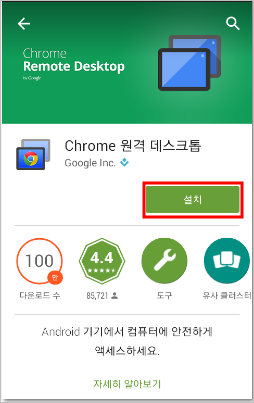
스마트폰의 [PLAY스토어]에서 [CHrome 원격 데스크톱]을 검색해 [설치]를 합니다.
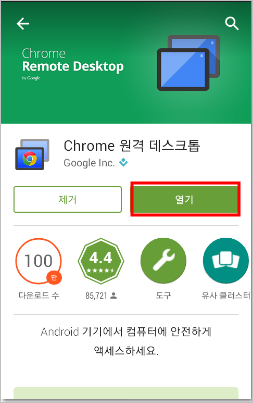

설치가 끝났으면 [열기] 버턴을 클릭하거나 바탕화면에서 [원격데스크톱] 아이콘을 찾아 앱을 실행시킵니다.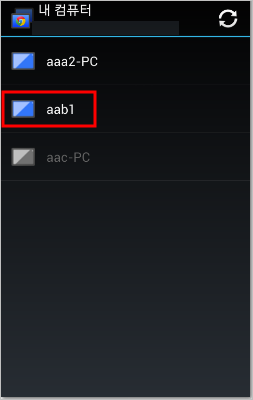
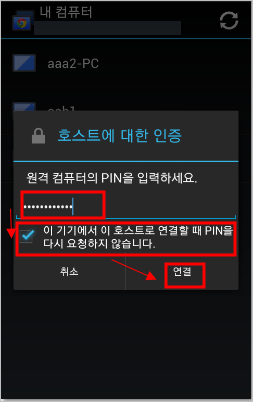
구글의 크롬으로 설정된 PC의 목록이 보입니다.
좀전에 설정한 [aab1]컴퓨터를 선택해 봅니다.
전번 항목에서 설정한 [PIN]을 기재하고 [이 기기에서 이 호스트로 연결할 때 PIN을 다시 요청하지 않습니다.]에 체크표시를 합니다.
물론 할 때마다 PIN번호를 입력하는 것이 보안상 유리하겠다고 느끼시면 체크하지 않아야 합니다.
pIN입력과 그 입력여부 확인이 끝났으면 [연결]버턴을 클리합니다.
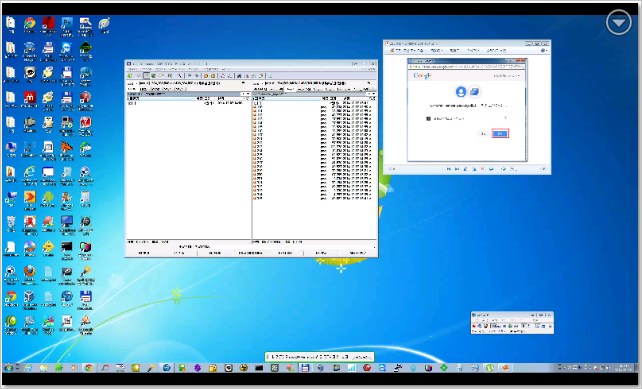
위에서 설정한 [aab1] 로 접속이 되어 바탕화면이 스마트폰에서 보이고 있습니다.

물론 손가락으로 화면을 축소하거나 확대는 물론 특정아이콘을 클릭해 실행할 수도 있죠.
이번에는 컴퓨터간 원격접속 확인입니다.
위 [크롬의 원격 데스크톱으로 pc원격제어(1) - 크롬 설정 ]에서 설정한대로 다른 컴퓨터도 설정이 먼저 되어 있어야 합니다.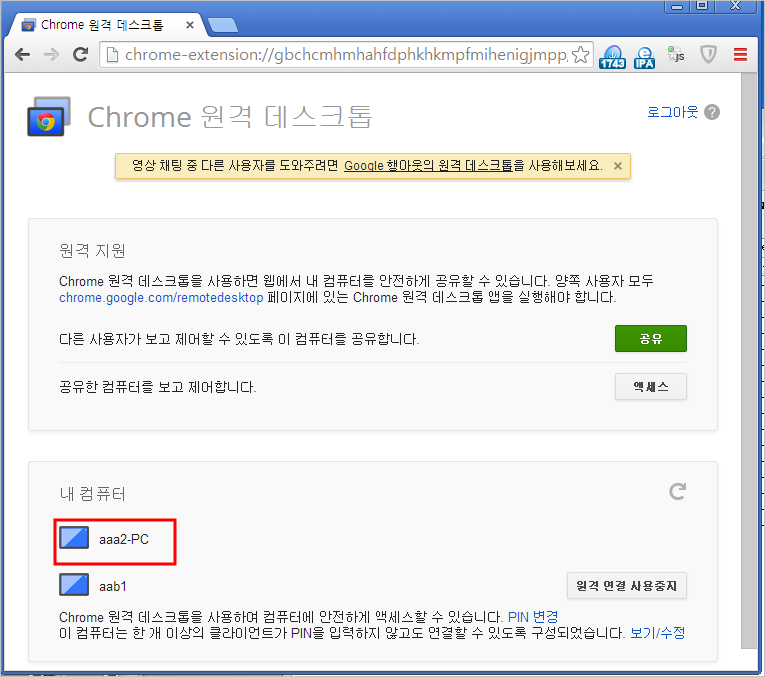
크롬의 [새페이지 추가]버턴을 클릭하여 [응용프로그램]을 선택하고 [원격데스크톱]아이콘을 클릭합니다.
하단에 있는 [내 컴퓨터] 항목에 보면 2개의 pc가 보입니다.
하나는 현 컴퓨터인 [aab1]이고 다른 하나는 [aaa2]입니다.
다른 컴퓨터로의 원격접속테스트이므로 [aaa2-PC]버턴을 클릭합니다.
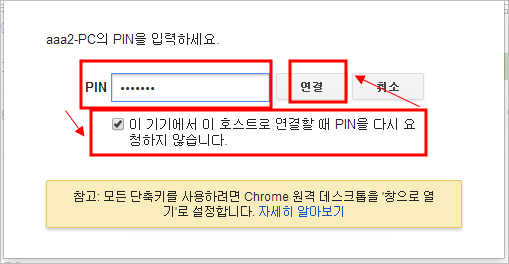
역시 [PIN]반호 입력과 [PIN번호 재입력 여부]를 체크한 다음 [연결]버턴을 클릭합니다.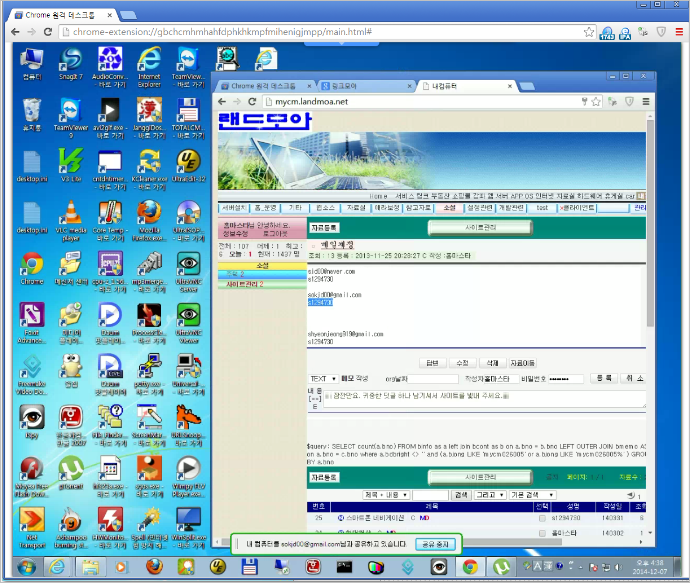
다른 컴퓨터 [aaa2-PC]의 바탕화면이 크롬의 브라우즈에서 보이는 모습입니다.
이제는 크롬의 브라우즈 설정만으로 pc와 pc간 스마트폰과 컴퓨터간 우너격으로 접속하고 제어가 가능합니다.
잘 알아두시고 필요할 때 요긴하게 쓰시기 바랍니다.
'컴퓨터 > 웹' 카테고리의 다른 글
| 크롬 IE 시작페이지에서 omiga-plus 제거하는 방법 (3) | 2015.01.05 |
|---|---|
| 우클릭 방지 해제, 드래그금지 해제, 복사금지 해제 - IE (0) | 2014.12.31 |
| 윈도우즈7 시작시 아래한글 자동 업데이트 중지 - HncUpdate.exe (0) | 2014.12.20 |
| 구글 크롬으로 간단히 우클릭 해제. 복사방지 해제 (2) | 2014.12.16 |
| 크롬의 원격 데스크톱으로 pc원격제어(1) - 크롬 설정 (0) | 2014.12.08 |
